Konfiguriranje DNS za Postfix:
Če želite imeti delujočo konfiguracijo Postfix, morate imeti a MX zapis dodan v vaš Strežnik DNS. Postavljam a Strežnik DNS uporabo VEZI 9 tukaj samo zato, da pokažemo, kako vse deluje.
Moj Ubuntu 18.04 LTS naprava ima naslov IP 192.168.199.170. To bo moje Strežnik DNS in Poštni strežnik. Zato ga zamenjajte s svojim naslovom IP. Jaz sem izbral pošti.linuxhint.com kot FQDN mojega poštnega strežnika. Zamenjajte ga s svojim.
Najprej posodobite APT predpomnilnik repozitorija paketov z naslednjim ukazom:
$ sudo apt posodobitev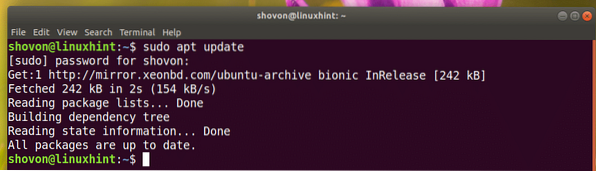
Namestite VEZI 9 DNS strežnik z naslednjim ukazom:
$ sudo apt install bind9
Zdaj pritisnite y in nato pritisnite
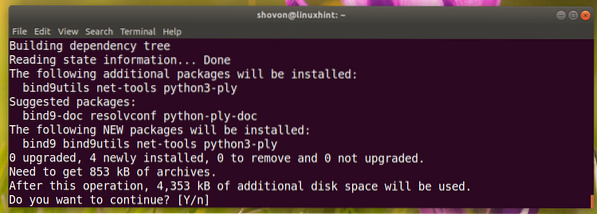
VEZI 9 namestiti.
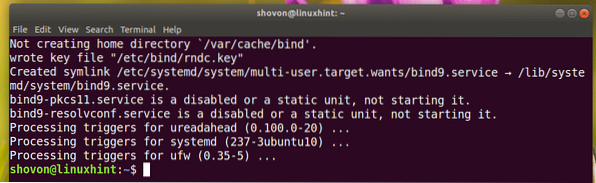
Zdaj ustvarite datoteko območja z naslednjim ukazom:
$ sudo nano / var / cache / bind / db.linuxhint
Zdaj dodajte naslednje vrstice in shranite datoteko. Zamenjati 192.168.199.170 z naslovom IP vašega računalnika. Prav tako zamenjajte linuxhint.com z imenom vaše domene.
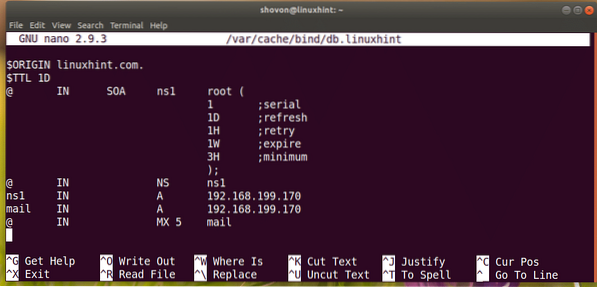
Zdaj z naslednjim ukazom preverite, ali je konfiguracijska datoteka v redu:
$ sudo named-checkzone linuxhint.com. / var / cache / bind / db.linuxhint
Zdaj zaženite naslednji ukaz za urejanje / etc / bind / named.conf.privzeta območja mapa:
$ sudo nano / etc / bind / named.conf.privzeta območjaZdaj dodajte naslednje vrstice za konfiguracijo območja DNS. Po potrebi prilagodite.
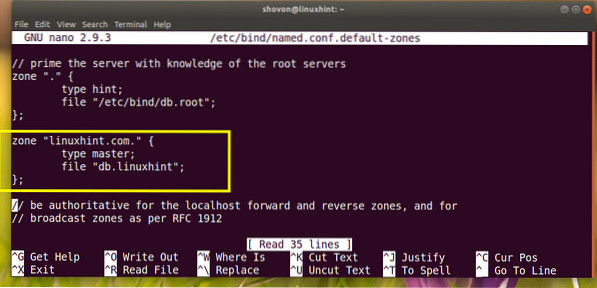
Zdaj uredite / etc / bind / named.conf.datoteka z naslednjim ukazom:
$ sudo nano / etc / bind / named.conf.opcije
Zdaj pripomni špediterji (z odstranitvijo // z začetka vsake vrstice) in spremenite 0.0.0.0 na Googlov strežnik DNS 8.8.8.8
Pred:
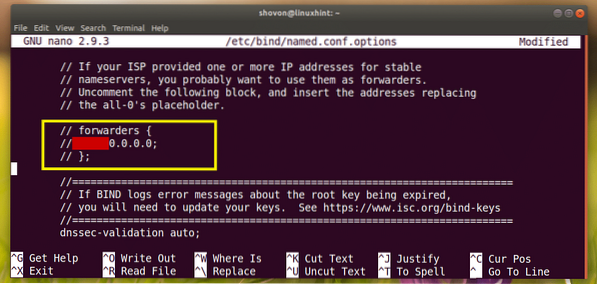
Po:
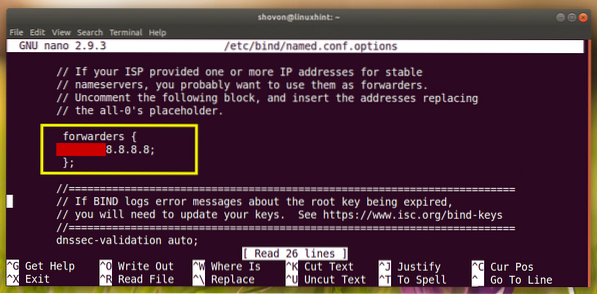
Zdaj znova zaženite VEZI 9 z naslednjim ukazom:
$ sudo systemctl reload bind9
Zdaj morate spremeniti strežnik DNS. uporabil sem Upravitelj omrežja za to.
Če upravitelja omrežja niste namestili, ga namestite z naslednjim ukazom:
$ sudo apt install network-managerNavedite povezavo upravitelja omrežja z naslednjim ukazom:
$ sudo nmcli show showKot lahko vidite, ime moje aktivne povezave je Žična povezava 1

Zdaj uredite povezavo z naslednjim ukazom:
$ sudo nmcli povezava edit "Žična povezava 1"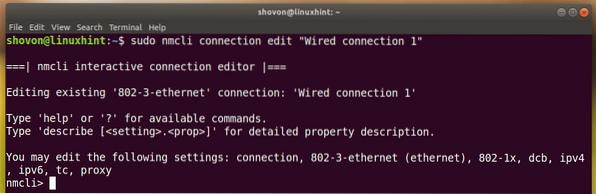
Odstranite trenutni strežnik DNS:
nmcli> odstranite ipv4.dns
Zdaj zaženite naslednje nmcli ukaz za spremembo Strežnik DNS za povezavo.
nmcli> nastavi ipv4.dns 192.168.199.170
Shranite spremembe.
nmcli> shrani
Končno izstopite iz nmcli poziv:
nmcli> nehaj
Zdaj znova zaženite povezavo z naslednjimi ukazi:
$ sudo nmcli povezava navzdol "Žična povezava 1"

Zdaj ime gostitelja nastavite na pošti.linuxhint.com z naslednjim ukazom:
$ sudo hostnamectl set-hostname mail.linuxhint.com
Zdaj znova zaženite računalnik, da bodo spremembe začele veljati.
$ sudo znova zaženiteNamestitev Postfix:
Zdaj namestite Postfix z naslednjim ukazom:
$ sudo apt namestite postfix
Pritisnite
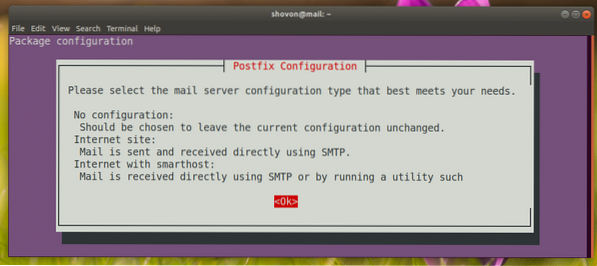
Izberite Spletna stran. Nato pritisnite
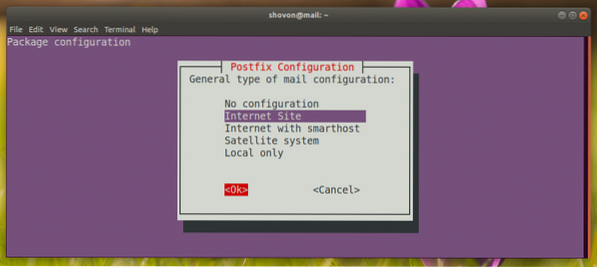
Vnesite svoje ime domene. Nato pritisnite
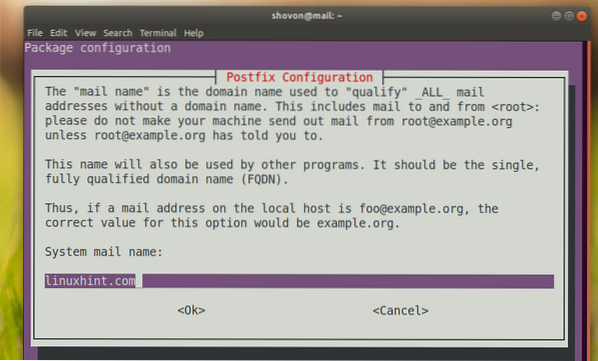
Postfix namestiti in konfigurirati
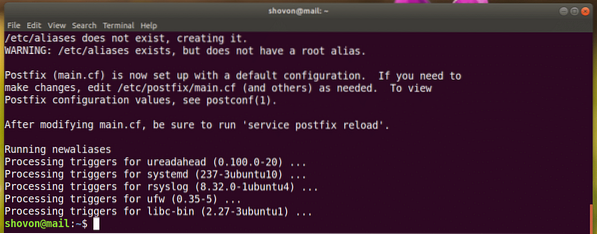
Ponovna konfiguracija Postfix:
Če morate znova konfigurirati datoteko Postfix strežnik v prihodnosti zaženite naslednji ukaz:
$ sudo dpkg-rekonfiguriraj postfix
Na podlagi terminala Postfix čarovnik za konfiguracijo. Samo odgovorite na vprašanja in končali ste.
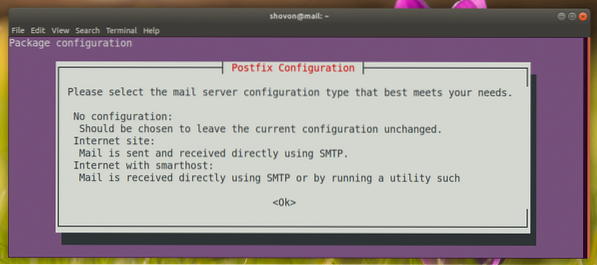
Konfiguriranje uporabnikov za pošiljanje in prejemanje e-pošte:
Na Ubuntu 18.04 LTS, samo uporabniki so dodali v pošti skupina lahko pošilja in prejema e-pošto. Privzeto noben uporabnik ni dodan v pošti skupini.
Uporabnika, v katerega ste prijavljeni, lahko dodate v pošti skupina z naslednjim ukazom:
$ sudo usermod -aG mail $ (whoami)
Če uporabnik, v katerega ste prijavljeni, nima sudo ali super uporabniške privilegije, lahko dodate recimo uporabnika linda do pošti skupina z naslednjim ukazom:
$ sudo usermod -aG mail linda
Če želite ustvariti nove uporabnike za pošiljanje in prejemanje e-pošte, zaženite naslednji ukaz:
$ sudo useradd -m -G mail USERNAMETukaj, USERNAME je uporabniško ime vašega novega uporabnika.
V mojem primeru recimo USERNAME je Kelly:
$ sudo useradd -m -G mail -s / bin / bash kelly
Zdaj zaženite naslednji ukaz, da nastavite prijavno geslo za UPORABNIŠKO ime kelly:
$ sudo passwd Kelly
Zdaj vnesite geslo za uporabnika Kelly in pritisnite

Znova boste morali znova vnesti geslo. Ko končate, morate nastaviti geslo.

Zdaj uporabnik Kelly lahko pošilja in prejema e-pošto.
Pošiljanje in branje e-pošte iz ukazne vrstice:
Ubuntu 18.04 LTS ima veliko orodij ukazne vrstice za pošiljanje e-pošte, kot je Pošlji pošto, pošti, mutt itd.
V tem poglavju vam bom pokazal, kako uporabljate pošti ukaz za pošiljanje in branje Elektronska pošta.
The pošti programa morda ni nameščen privzeto v Ubuntu 18.04 LTS. Za namestitev zaženite naslednji ukaz:
$ sudo apt namestite mailutils
Zdaj pritisnite y in nato pritisnite

Moral bi biti nameščen.
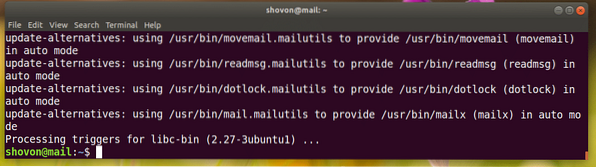
Zdaj lahko pošljete e-pošto z naslednjim ukazom:
$ mail EMAIL_ADDRESSPošljimo e-pošto na Kelly,
$ mail kelly @ linuxhint.com
Prositi bi vas morali za predložitev Carbon Copy (CC). Če ga želite posredovati na več poštnih naslovov, tukaj vnesite e-poštne naslove. V nasprotnem primeru pustite prazno in pritisnite

Zdaj vnesite zadevo e-pošte. Ko končate, pritisnite

Zdaj vnesite svoj e-poštni naslov.

Ko končate, pritisnite
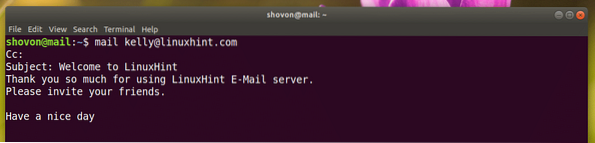
Pošta mora biti poslana.
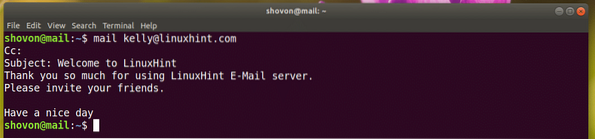
Zdaj Kelly lahko bere e-pošto z naslednjim ukazom:
$ mailKot lahko vidite, Kelly prejel e-pošto.

Zdaj vnesite številko, kot je označena spodaj, in pritisnite

To sem poslal e-pošto Kelly.
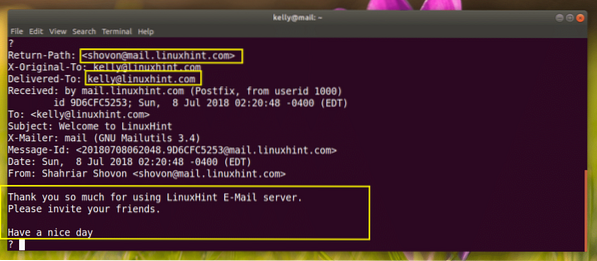
Zdaj Kelly lahko pošlje e-pošto tudi meni.
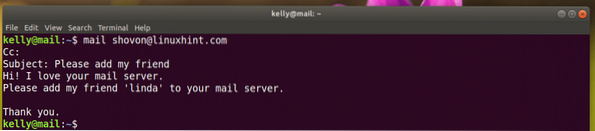
lahko vidim Kellyje e-pošta.

To je Kellyje e-pošta.
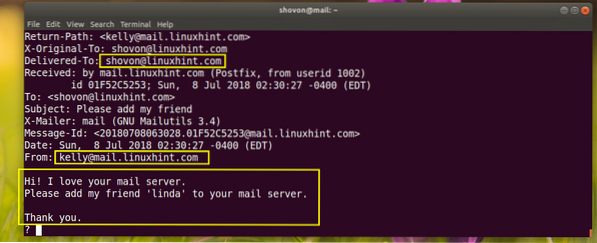
Tako namestite in konfigurirate Postfix na Ubuntu 18.04 LTS. Hvala, ker ste prebrali ta članek.
 Phenquestions
Phenquestions


